Jak korzystać z oglądania systemu Windows do rozwiązywania problemów komputerowych
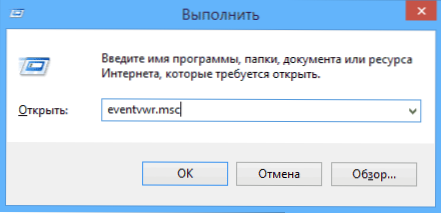
- 4086
- 349
- Wiara Kita
Tematem tego artykułu jest użycie użytkowników narzędzi Windows narzędzia systemu Windows: Wyświetl zdarzenia lub przeglądarkę zdarzeń.
Dlaczego może się przydać? Przede wszystkim, jeśli chcesz dowiedzieć się, co dzieje się z komputerem i rozwiązać różne rodzaje problemów podczas działania systemu operacyjnego i programów tej narzędzia, może ci pomóc, pod warunkiem, że wiesz, jak z niego korzystać.
Dodatkowo w administracji Windows
- Administracja Windows dla początkujących
- Redaktor rejestru
- Lokalny edytor zasad grupy
- Praca z usługami systemu Windows
- Zarządzanie dyskami
- Menadżer zadań
- Przeglądanie wydarzeń (ten artykuł)
- Harmonogram zadań
- Monitor stabilności systemu
- Monitor systemu
- Monitor zasobów
- Firewall Windows w trybie wysokiego bezpieczeństwa
Jak zacząć oglądać wydarzenia
Pierwsza metoda jest równie odpowiednia dla systemu Windows 7, 8 i 8.1 - Naciśnij klawisze Win + R na klawiaturze i wprowadź Eventvwr.MSC, Następnie naciśnij Enter.
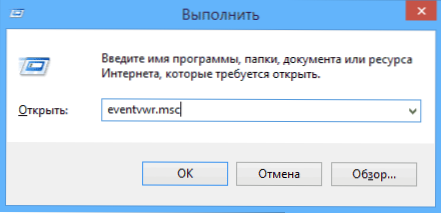
Innym sposobem, który jest również odpowiedni dla wszystkich bieżących wersji systemu operacyjnego, jest przejście do panelu sterowania - podawanie i wybór odpowiedniego punktu tam.
I kolejna opcja odpowiednia dla systemu Windows 8.1 - Kliknij prawy przycisk myszy przez przycisk „Start” i wybierz element menu kontekstowego „Wyświetlanie zdarzeń”. To samo menu można wywołać, naciskając klawiaturę Win + X.
Gdzie i co jest w oglądaniu wydarzeń
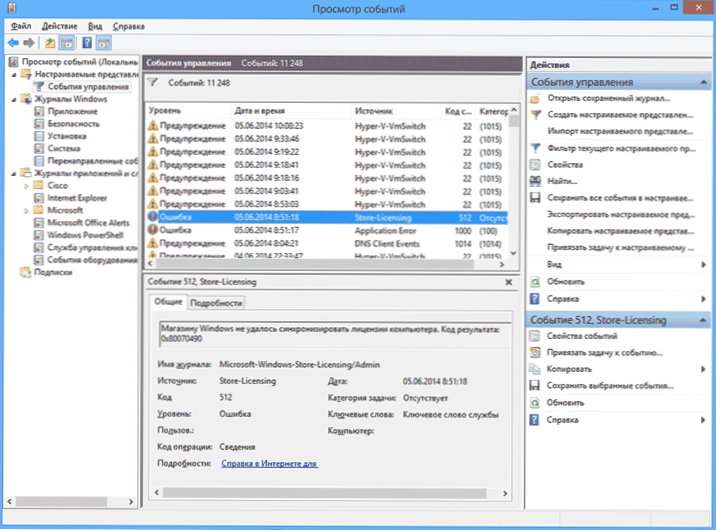
Interfejs tego narzędzia administracyjnego można warunkowo podzielić na trzy części:
- Lewy panel zawiera strukturę drzewa, w której zdarzenia są sortowane według różnych parametrów. Ponadto możesz tutaj dodać własne „niestandardowe występy”, w których będą wyświetlane tylko potrzebne zdarzenia.
- W centrum, przy wyborze jednego z „folderów” po lewej stronie, lista zdarzeń zostanie wyświetlona, a kiedy wybierzesz dowolną z nich, w dolnej części zobaczysz bardziej szczegółowe informacje.
- Prawa strona zawiera linki do działań, które pozwalają odfiltrować zdarzenia zgodnie z parametrami, znaleźć niezbędne, tworzenie niestandardowych wyników, zapisanie listy i utworzenie zadania w planisty zadań, które będą powiązane z konkretnym zdarzeniem.
Informacje o wydarzeniach
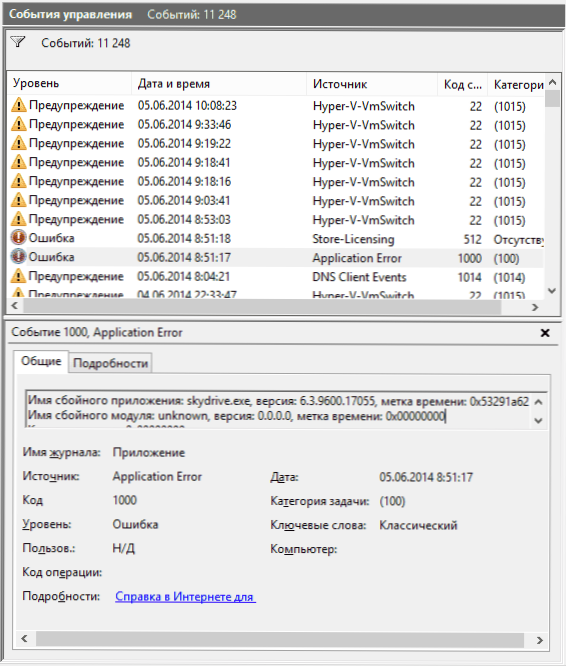
Jak powiedziałem powyżej, przy wyborze jakiegokolwiek zdarzenia, informacje o nim będą wyświetlane na dole. Informacje te mogą pomóc w znalezieniu rozwiązania problemu w Internecie (jednak nie zawsze) i warto zrozumieć, co oznacza nieruchomość:
- Nazwa magazynu to nazwa pliku magazynu, w którym zapisano informacje o wydarzeniu.
- Źródło to nazwa programu, procesu lub komponentu systemu, który wygenerował zdarzenie (jeśli zobaczysz błąd aplikacji tutaj), możesz zobaczyć nazwę samej aplikacji w powyższym polu.
- Kod - Kod zdarzenia może pomóc znaleźć informacje o nim w Internecie. To prawda, że warto szukać w segmencie języka angielskiego na żądanie ID zdarzenia + cyfrowe oznaczenie kodu + nazwa aplikacji, która spowodowała awarię (ponieważ kody zdarzeń dla każdego programu są unikalne).
- Kod operacyjny - Z reguły „Informacje” są tutaj zawsze wskazane, więc z tego pola niewiele używa się.
- Kategoria zadań, słowa kluczowe - zwykle nie używane.
- Użytkownik i komputer - raporty w imieniu, którego użytkownika i na którym komputer został uruchomiony proces, który spowodował zdarzenie.
Poniżej w polu „Szczegóły” możesz również zobaczyć link „Pomoc w Internecie”, który przenosi informacje o wydarzeniu na stronę Microsoft i, teoretycznie, powinien wyświetlać informacje o tym wydarzeniu. Jednak w większości przypadków zobaczysz wiadomość, że strona nie została znaleziona.
Aby znaleźć informacje przez pomyłkę, lepiej jest użyć następującego żądania: Nazwa aplikacji + identyfikator zdarzenia + kod + źródło. Możesz zobaczyć przykład na zrzucie ekranu. Możesz spróbować wyszukiwać w języku rosyjskim, ale w języku angielskim jest więcej. Również w przypadku wyszukiwania informacje o błędach tekstowych są odpowiednie (kliknij dwa razy według zdarzenia).
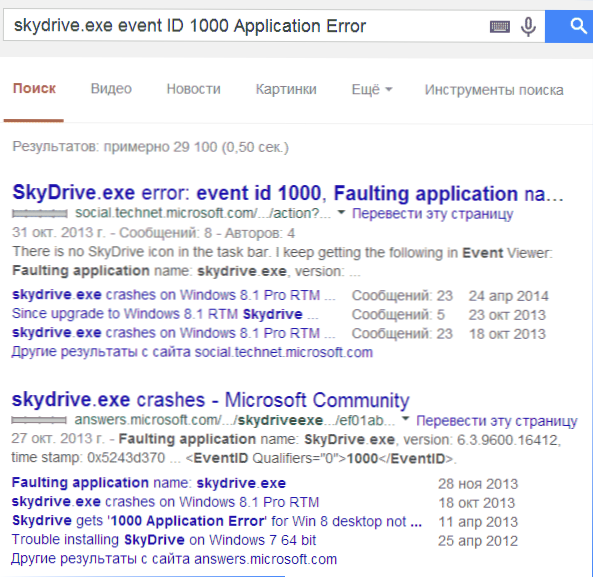
Uwaga: Na niektórych stronach można znaleźć programy do pobrania zdania, aby poprawić błędy za pomocą jednego lub drugiego kodu, a na jednej witrynie wszystkie możliwe błędy są gromadzone - nie przesyłać takich plików, nie poprawiają problemów, ale z dużym prawdopodobieństwem pociągną za sobą pociągnięcie za sobą wysokiego prawdopodobieństwa dodatkowy.
Warto również zauważyć, że większość ostrzeżeń nie jest czymś niebezpiecznym, a komunikaty o błędach nie zawsze mówią, że coś jest nie tak z komputerem.
Zobacz magazyn Windows Performance Magazine
Podczas oglądania wydarzeń z systemem Windows można znaleźć wystarczającą liczbę interesujących rzeczy, na przykład spojrzeć na problemy z wydajnością komputera.
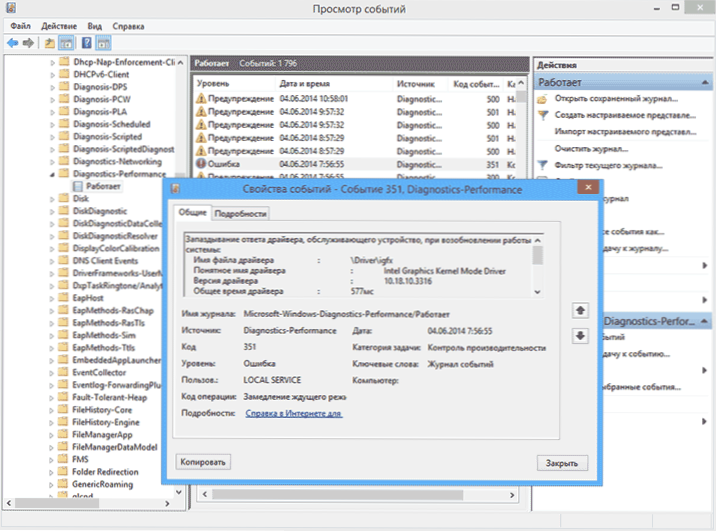
Aby to zrobić, otwarte magazyny aplikacji i usług - Microsoft - Windows - Diagnostics -perfomance - działa i sprawdź, czy są jakieś błędy między wydarzeniami - podają, że jakiś komponent lub program doprowadził do spowolnienia systemu Windows. Kliknij dwukrotnie zdarzenie, możesz wywołać szczegółowe informacje na ten temat.
Korzystanie z filtrów i dostosowań
Ogromna liczba wydarzeń w czasopismach prowadzi do faktu, że trudno jest w nich poruszać się. Ponadto większość z nich nie zawiera w sobie kluczowych informacji. Najlepszym sposobem wyświetlania tylko niezbędnych zdarzeń jest użycie niestandardowych ofert: możesz ustawić poziom zdarzeń, który musisz wyświetlać - błędy, ostrzeżenia, błędy krytyczne, a także ich źródło lub magazyn.
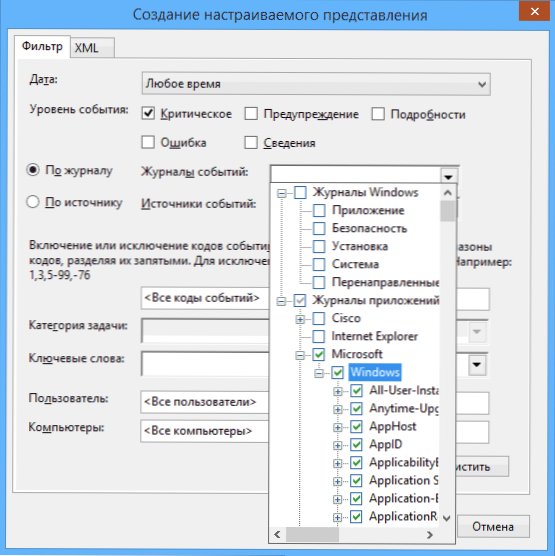
Aby utworzyć widok niestandardowy, kliknij odpowiedni punkt w panelu po prawej stronie. Już po utworzeniu niestandardowej wydajności masz możliwość zastosowania dodatkowych filtrów, klikając „Filtr bieżącej regulowanej reprezentacji”.
Oczywiście jest to dalekie od wszystkiego, na co Windows może być przydatny, ale, jak wspomniano, jest to artykuł dla początkujących użytkowników, to znaczy dla tych, którzy w ogóle nie wiedzą o tej użyteczności. Być może będzie zawierał dalsze badanie tego i innych narzędzi do podawania systemu operacyjnego.
- « Jak skonfigurować domowy serwer DLNA w systemie Windows 7 i 8.1
- Zarządzanie dyskami w systemie Windows 7 i 8 dla początkujących »

